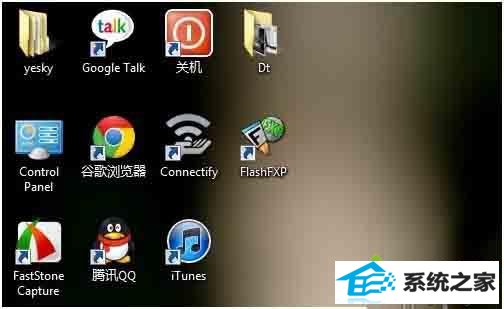更新日期:2013-05-09 来源:http://www.dxupan.com 作者:云骑士xp系统
笔记本之家的小编这里要为我们带来的是关于怎么找出win8关机按钮并建立快捷方式的办法,win8系统的关机方式跟以前的win7和xp系统有很大的不同,这是许多网友都深有体会的,并且许多网友并不爱好这样的方式,甚至一些新网友根本找不到关机按钮,虽然之前小编也跟我们分享过关于win8系统的关机办法,那么下面小编就跟我们讲讲怎么快速找到关机方式并且建立快捷方式,一步到位的处理这个问题,一起来看看吧!
一、找到win8“关机”按钮
1. 按“win+i”,桌面的右边会显示绿色区域,区域下方会有“power”选项,鼠标点击该图片,就会有睡眠、关机和重启三个选项,按照需要选中便可;
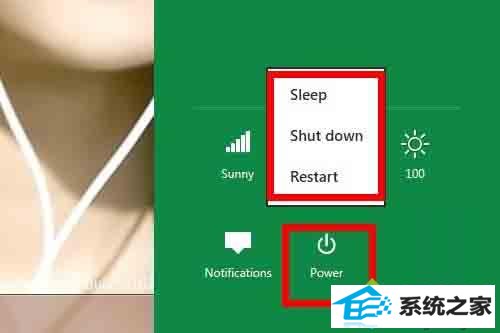
2. 将鼠标放在左下角,停留一会,就会出现图标的菜单,然后点setting,桌面的右部也会出现绿色区域,如上图的选中,同样点击power图片,也会有睡眠、关机和重启三个选项,按照需要选中便可。
二、创建win8关机快捷方式
1. 右击桌面,选中“new”选项中的shotcut;
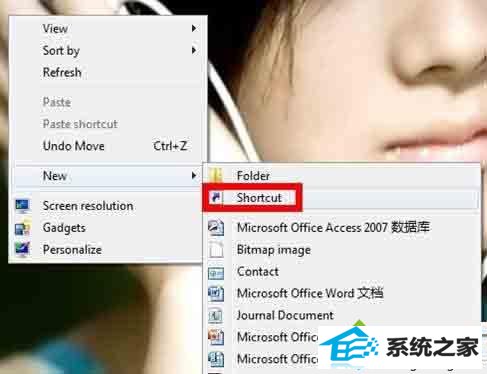
2. 在跳出的窗口中,写入“shutdown.exe -s-t 00”,按“next”;
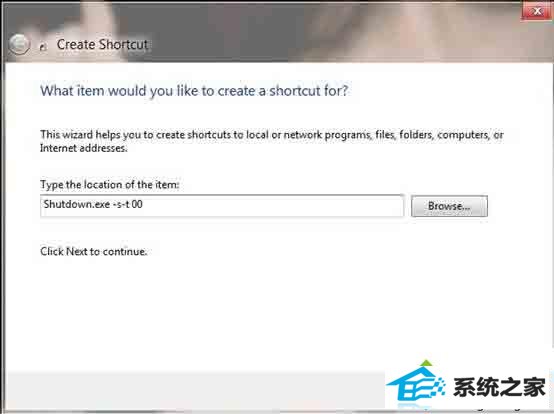
3. 写入快捷方式的名称,如“关机”或“shutdown”,打开完成;
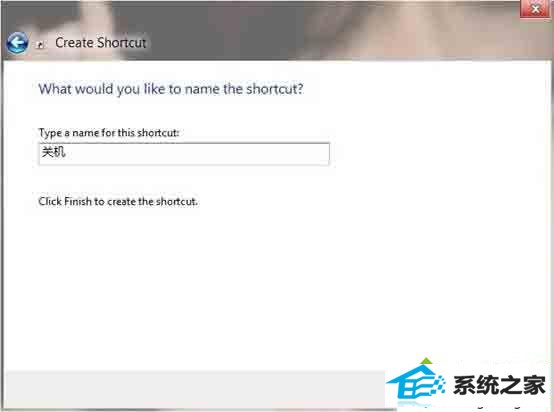
4. 你就会在桌面看到你刚刚建立的快捷方式。
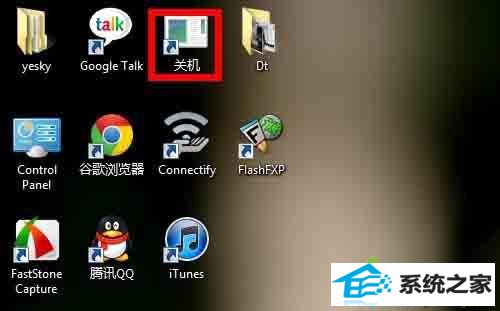
三、更换win8开机快捷方式图片
1. 右击该快捷方式,选中“properties”选项;
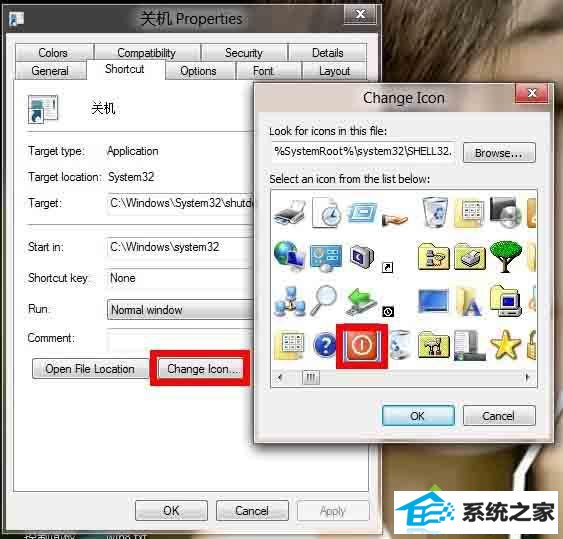
2. 在跳出的属性设置里,选中“change icon”,然后选中上图中的“关机”图片,打开“ok”,回到桌面,你就可以看到这个图片了,这时你就可以使用这个快捷方式关机了。